Tangkap Pengembaraan Anda: Panduan Terbaik untuk Mengimport Video GoPro ke Mac Anda
Abadi pengembaraan mendebarkan anda dengan GoPro! Panduan ini menyediakan pelbagai kaedah untuk memindahkan rakaman GoPro anda dengan lancar ke Mac anda, memastikan kenangan anda selamat dan mudah diakses.

Ingin Meningkatkan Video GoPro anda? Cuba Editor Filmage untuk kesan khas, penapis, dan banyak lagi! Tersedia di SetApp.
[Editor Filmage] ( https://www.php.cn/link/47CA4412458F04D91F92DAB70D7222FD5 editor@2x.png)
Kaedah 1: Pemindahan Langsung melalui Kad SD
Video kedai GoPros yang lebih baru pada kad microSD. Untuk memindahkan:
- Keluarkan kad microSD dan masukkannya ke dalam pembaca kad SD (beli satu jika Mac anda tidak mempunyai slot terbina dalam).
- Sambungkan pembaca ke Mac anda.
- Buka pencari, cari pemacu kad SD, dan akses folder DCIM.
- Salin folder 100gopro (mengandungi video anda) ke cakera keras Mac anda.
- Secara selamat mengeluarkan kad SD dari Finder.
Mainkan video MP4 anda dengan pemain yang serasi seperti Elmedia Player untuk Smooth HD/Ultra HD main balik dan main -main yang mudah.

Kaedah 2: Pemindahan tanpa usaha dengan penangkapan imej
Elakkan mengeluarkan kad microSD dengan menggunakan aplikasi menangkap imej terbina dalam Mac anda:
- Sambungkan GoPro anda ke Mac anda dengan kabel USB-C.
- Buka Tangkap Imej (Folder Aplikasi).
- Pilih GoPro anda dari panel kiri.
- Pilih lokasi simpan dan klik "Muat turun Semua" atau pilih fail individu.

Membuat tempat yang menakjubkan dengan snapmotion
Sebaik sahaja dipindahkan, buatkan Stills yang menawan dari video anda menggunakan Snapmotion:
- Buka Snapmotion.
- Pilih video anda di Finder.
- Mainkan video dan gunakan ikon kamera untuk menangkap bingkai. Laraskan tetapan seperti yang diperlukan.

Kaedah 3: Pemindahan tanpa wayar melalui Wi-Fi atau Bluetooth
Untuk pengalaman bebas kabel:
- Dayakan Wi-Fi GoPro dalam keutamaan.
- Sambungkan Mac anda ke rangkaian Wi-Fi GoPro (SSID dan kata laluan yang terdapat dalam pilihan GoPro).
- Gunakan aplikasi Quik atau Kamera Suite untuk mengimport video.
Gunakan NetSpot untuk menyelesaikan masalah pemindahan Wi-Fi yang perlahan. Sebagai alternatif, gunakan Bluetooth:
- Dayakan Wi-Fi GoPro (Bluetooth didayakan secara automatik).
- Pasangan GoPro dengan Mac anda (Tetapan Sistem> Bluetooth).
- Gunakan Suite Quik atau Kamera untuk diimport.
Untuk menukar peranti Bluetooth yang lancar, pertimbangkan gigi.


Memulihkan fail GoPro yang hilang
Jangan panik jika anda kehilangan fail! Cuba kaedah pemulihan ini:
- Semak sampah.
- Pulihkan dari mesin masa (jika anda mempunyai sandaran).
- Gunakan gerudi cakera untuk pemulihan fail yang komprehensif.

Memilih kaedah terbaik
Setiap kaedah menawarkan kelebihan. Untuk kelajuan dengan banyak fail, gunakan kad microSD. Untuk kemudahan, gunakan penangkapan imej atau pilihan tanpa wayar. Ingat untuk mengedit video anda dengan editor Filmage sebelum berkongsi! Cuba SetApp untuk percubaan 7 hari percuma aplikasi ini.
Soalan Lazim
- Mac tidak mengenali GoPro? Semak kad SD, kabel USB, versi macOS, dan pemandu.
- GoPro Bluetooth? Ya, diaktifkan melalui sambungan tanpa wayar.
- Penyuntingan GoPro di Mac? Gunakan editor Quik atau Filmage.
- Aplikasi Desktop GoPro? Ya, quik.
- GoPro tidak menyambung? Kemas kini MACOS, ganti kad kabel/SD, dan pastikan sambungan USB ditetapkan kepada MTP dalam pilihan GoPro.
Atas ialah kandungan terperinci Cara Menghubungkan GoPro ke MacBook. Untuk maklumat lanjut, sila ikut artikel berkaitan lain di laman web China PHP!
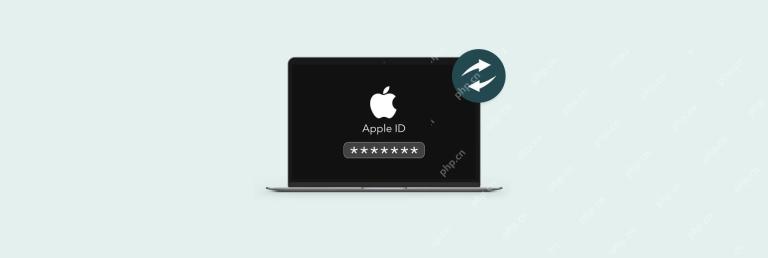 Cara Melakukan Tetapan Kata Laluan ID AppleApr 24, 2025 am 10:08 AM
Cara Melakukan Tetapan Kata Laluan ID AppleApr 24, 2025 am 10:08 AMLupa Kata Laluan ID Apple anda? Jangan panik! Artikel ini akan membimbing anda dalam menetapkan semula kata laluan ID Apple anda dalam pelbagai situasi dan memberikan nasihat keselamatan untuk membantu anda mendapatkan semula akses akaun anda dengan mudah. Walaupun anda mempunyai ingatan yang hebat, melupakan kata laluan anda berlaku dari semasa ke semasa. Lupa kelayakan Apple boleh menyebabkan anda kehilangan akses ke iCloud, pusat permainan, App Store, dan banyak aplikasi lain. Walaupun anda ingat kata laluan anda, menukar kata laluan anda dengan kerap adalah langkah keselamatan yang baik. Sama ada anda menetapkannya semula kerana anda terlupa kata laluan anda atau secara aktif menetapkan semula sebab -sebab keselamatan, mari pastikan anda mengingatnya kali ini. Teruskan membaca dan cari penyelesaian masalah kata laluan. Tetapkan semula kata laluan ID Apple dari mana -mana peranti Menggunakan rahsia
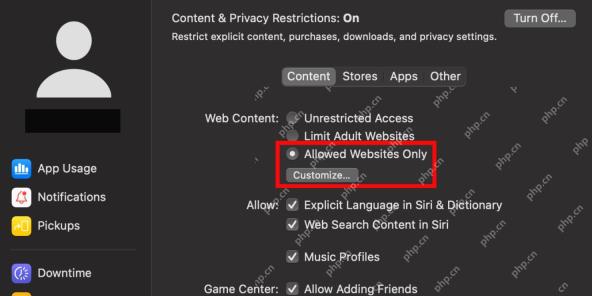 Cara menyekat laman web di safari pada macApr 24, 2025 am 09:55 AM
Cara menyekat laman web di safari pada macApr 24, 2025 am 09:55 AMPanduan Penyekat Web Safari: Pelbagai cara untuk menyekat lawatan dengan mudah ke laman web tertentu Mengakses hampir mana -mana laman web di pelayar Safari adalah mudah, tetapi kadang -kadang untuk pelbagai sebab, anda mungkin perlu menyekat laman web tertentu. Mungkin anda berkongsi Mac dengan keluarga anda, atau anak -anak anda menggunakannya untuk pembelajaran dan hiburan; Atau mungkin anda tidak mahu melawat laman web tertentu tertentu. Atas sebab apa pun, Mac membolehkan anda menghalang laman web daripada melancarkan pelayar Safari. Terdapat pelbagai cara untuk menyekat laman web dalam penyemak imbas Safari pada Mac anda, cara yang paling jelas adalah menggunakan laman web pihak ketiga untuk menyekat permohonan itu. Tetapi anda juga boleh menggunakan ciri masa skrin Mac dan menyekat laman web dalam penyemak imbas safari melalui penghala anda
 Cara Menonton Disney Plus di Apple TV sekarang - SetAppApr 24, 2025 am 09:47 AM
Cara Menonton Disney Plus di Apple TV sekarang - SetAppApr 24, 2025 am 09:47 AMDisney: Panduan Streaming Ultimate dan Cara Menonton Apple TV Dalam tahun -tahun kebelakangan ini, populariti perkhidmatan media streaming boleh dikatakan sebagai salah satu perkembangan yang paling penting dalam bidang media. Netflix mengetuai trend, diikuti oleh Amazon Prime Video, HBO Go, Hulu, Apple TV Plus, dan lain -lain. Hari ini, perkhidmatan streaming bukan sahaja menyediakan hampir semua filem, siri TV dan dokumentari yang telah dihasilkan, tetapi juga terlibat secara aktif dalam pentauliahan dan mewujudkan kandungan baru. Sebagai contoh, Netflix sahaja mengeluarkan 126 siri asal dan filem pada tahun 2016. Persaingan sengit di kalangan platform penstriman utama bahkan telah menimbulkan kata -kata "perang streaming". Dan dengan November 2019 Disney
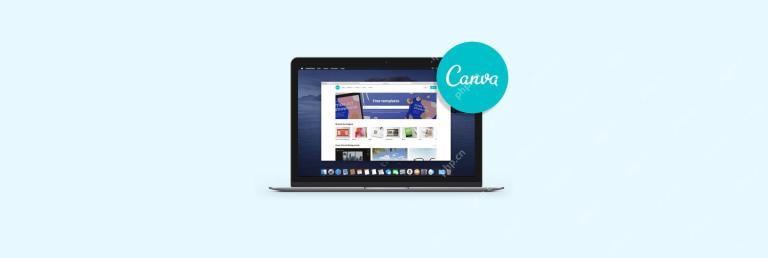 Cara Menggunakan Canva Pada Mac - Tidak ada pengalaman reka bentuk yang diperlukanApr 24, 2025 am 09:45 AM
Cara Menggunakan Canva Pada Mac - Tidak ada pengalaman reka bentuk yang diperlukanApr 24, 2025 am 09:45 AMCanva: Alat reka bentuk mesra pengguna dan alternatifnya Canva adalah alat reka bentuk grafik berasaskan web yang sesuai untuk kedua-dua profesional dan pemula. Ia membolehkan anda membuat pelbagai elemen reka bentuk, dari grafik media sosial dan persembahan t
 Alternatif terbaik untuk disatukan untuk mac - setappApr 24, 2025 am 09:40 AM
Alternatif terbaik untuk disatukan untuk mac - setappApr 24, 2025 am 09:40 AMPada tahun 2020, komunikasi yang cekap menjadi penting. Dengan pengasingan rumah yang meluas, alat komunikasi yang boleh dipercayai adalah penting untuk interaksi peribadi dan profesional. Walaupun persidangan video tidak selalu praktikal, aplikasi pemesejan ditawarkan supe


Alat AI Hot

Undresser.AI Undress
Apl berkuasa AI untuk mencipta foto bogel yang realistik

AI Clothes Remover
Alat AI dalam talian untuk mengeluarkan pakaian daripada foto.

Undress AI Tool
Gambar buka pakaian secara percuma

Clothoff.io
Penyingkiran pakaian AI

Video Face Swap
Tukar muka dalam mana-mana video dengan mudah menggunakan alat tukar muka AI percuma kami!

Artikel Panas

Alat panas

SublimeText3 versi Cina
Versi Cina, sangat mudah digunakan

SublimeText3 versi Inggeris
Disyorkan: Versi Win, menyokong gesaan kod!

SublimeText3 Linux versi baharu
SublimeText3 Linux versi terkini

Versi Mac WebStorm
Alat pembangunan JavaScript yang berguna

mPDF
mPDF ialah perpustakaan PHP yang boleh menjana fail PDF daripada HTML yang dikodkan UTF-8. Pengarang asal, Ian Back, menulis mPDF untuk mengeluarkan fail PDF "dengan cepat" dari tapak webnya dan mengendalikan bahasa yang berbeza. Ia lebih perlahan dan menghasilkan fail yang lebih besar apabila menggunakan fon Unicode daripada skrip asal seperti HTML2FPDF, tetapi menyokong gaya CSS dsb. dan mempunyai banyak peningkatan. Menyokong hampir semua bahasa, termasuk RTL (Arab dan Ibrani) dan CJK (Cina, Jepun dan Korea). Menyokong elemen peringkat blok bersarang (seperti P, DIV),








